ワイヤレス ブリッジド ネットワークに関する一般的な障害のトラブルシューティング
内容
概要
このドキュメントでは、ワイヤレスブリッジ型ネットワークの一般的な問題を特定してトラブルシューティングするのに役立つ情報を提供します。一般的な問題は基本操作の失敗、接続障害、および低スループットという 3 つのカテゴリに分けられます。
前提条件
要件
このドキュメントに特有の要件はありません。
使用するコンポーネント
Cisco Aironet 機器は、すべてのコンポーネントにソフトウェアの最新バージョンがロードされたときに最適に動作します。トラブルシューティング処理の早い段階でソフトウェアの最新バージョンにアップグレードしてください。
最新のソフトウェアとドライバはワイヤレス ソフトウェア センターからダウンロードできます。
このドキュメントの情報は、特定のラボ環境にあるデバイスに基づいて作成されました。このドキュメントで使用するすべてのデバイスは、初期(デフォルト)設定の状態から起動しています。対象のネットワークが実稼働中である場合には、どのようなコマンドについても、その潜在的な影響について確実に理解しておく必要があります。
注:このドキュメントの情報は、特に説明がない限り、ワイヤレスブリッジのすべてのプラットフォームに適用されます。
表記法
ドキュメント表記の詳細は、『シスコ テクニカル ティップスの表記法』を参照してください。
ネットワーク図
このドキュメントでは、次のネットワーク トポロジを使用しています。
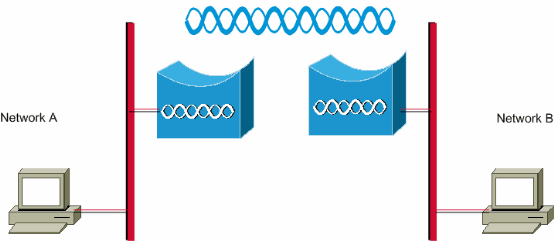
基本操作の失敗
基本操作の失敗による症状を次に示します。
-
負つまり認識不可能な LED パターン
ワイヤレス ブリッジの通常の LED パターンの詳細については、『ブリッジの通常モード LED 表示』を参照してください。
-
コンソール全体のエラー メッセージ
-
絶え間ないリブート
これらの問題は通常は致命的で、多くの場合、ブリッジを交換する必要があります。操作の失敗に関する具体的な情報をシスコ テクニカル サポートに連絡してください。シスコ テクニカル サポートのエンジニアがハードウェア交換が必要であると判断する場合に備えて、ブリッジのシリアル番号と納入先住所をご用意ください。
保証対象またはサポート契約対象の機器について、TAC サービス リクエスト ツール(登録ユーザのみ)を使用し、オンラインでサービス リクエストを開くことができます。
接続失敗
接続がない状態とは、トラフィックをサイト間で受け渡しすることができない状態です。長期間の正常動作の後または装置を物理的に配置した後の任意の時点で接続が失われる場合があります。どちらの状況でもトラブルシューティングは同じです。接続が失われた時点を特定するために、コンピュータのオペレーティング システムのコマンド ラインから ping utility を発行します。すぐにエンドツーエンドの大きな手順を実行しないでください。代わりに、小さな手順を実行して、接続が失われた場所を特定します。次の手順を順に使用すると、接続が失われた時点を特定するのに役立ちます。
-
自分自身(PC)に ping します。
正常な応答は PC の IP スタックが正しく動作していることを示します。自分自身に ping できない場合は次の手順を実行します。
-
PC とハブを接続しているケーブル、または PC が接続されているスイッチを確認します。
-
ネットワーク接続の IP プロパティを確認します。
-
ネットワーク カードのドライバと付随するユーティリティを確認します。
-
必要に応じてネットワーク カードやオペレーティング システムのメーカーに連絡します。
-
-
サイトでローカル ブリッジに ping します。
正常な応答はローカル LAN が正しく動作していることを示します。ローカル ブリッジに ping できない場合は次の手順を実行します。
-
ブリッジとハブを接続しているケーブル、またはブリッジが接続されているスイッチを確認します。
-
ブリッジのイーサネット インターフェイス、またはハブ/スイッチのポートが自動速度または自動二重に設定されている場合、代わりに一定の速度と二重の設定を指定します。両方のデバイスで同じ設定を行い、サイトのローカル ブリッジに再度 ping します。
-
-
遠隔サイトのリモート ブリッジに ping します。
正常な応答は 2 台のブリッジ間の無線周波数接続が正しく機能していることを示します。リモート ブリッジに ping できない場合は次の手順を実行します。
-
2 台のブリッジが関連付けられていることを確認します。
-
1 台のブリッジでのみルート パラメータがオンであることを確認します。
ブリッジ ネットワークでは、一度にルート ブリッジになることができるブリッジは 1 台のみです。
-
サービス セット識別子(SSID)が両方のブリッジで同じであることを確認します。
-
Wireless Encryption Protocol(WEP)がイネーブルである場合、接続を確立できるまで一時的にディセーブルにして、他の問題が解決したら再度イネーブルにします。これにより、ルート ブリッジと非ルート ブリッジの WEP キーの不一致が問題の根本原因でないことが確認できます。
注:無線ネットワークの接続のトラブルシューティングの詳細は、『無線LANネットワークにおける接続のトラブルシューティング』を参照してください。このドキュメントの「ブリッジ」の項はこの時点で役立ちます。
また、追加の情報について『ワイヤレス ブリッジのポイントツーポイント リンク設定の例』を参照してください。
ping は可能であるが精度が 100 % でない場合、または ping の時間が極端に長い場合は、このドキュメントの「低スループット」の項を参照してください。
-
-
最終的なターゲットであるリモート PC に ping します。
正常な応答はリモート LAN が正しく機能していることを示します。ターゲットであるサーバまたはデバイスに ping できない場合は、次の手順を実行します。
-
遠隔地のネットワーク カード、ハブまたはスイッチ、およびケーブルを確認します。
-
そのデバイスのネットワーク接続の IP プロパティを確認します。
-
接続が失われた時点を特定するために、そのデバイスから前述の基本テストを再実行してみてください。
-
データ レートの不一致
最適ではないか、または誤ったデータ レート設定でブリッジを構成すると、ワイヤレス ブリッジに接続性の問題が発生する場合があります。ワイヤレス ブリッジでデータ レートを誤って設定すると、ブリッジが通信に失敗します。
典型的な例は、一方のブリッジを固定データ レート、たとえば 11 Mbps に設定し、他方のブリッジをデータ レート 5 Mbps に設定するシナリオです。通常、ブリッジはブラウザ ベースのインターフェイスで Basic(別名 Require)に設定されている最速のデータ レートで伝送を行おうとします。障害や干渉があった場合、ブリッジはデータ転送ができる最速のレートに落とします。2 つのブリッジのうち一方がデータ レート 11 Mbps に設定され、もう一方が任意のレートを使用するように設定されている場合、2 つの装置は 11 Mbps で通信を行います。しかし、通信に障害が起こって装置が低いデータ レートにフォール バックする必要がある場合、11 Mbps に設定されている装置はフォール バックできません。したがって、通信は失敗します。
これはデータ レートに関連する最も一般的な問題の 1 つです。回避策は、2 つのワイヤレス ブリッジに最適化されたデータ レート設定を使用することです。
ワイヤレス ブリッジで接続が断続する問題
接続が断続する問題を引き起こす可能性がある要因は複数あります。一般的な要因の一部を次に示します。
-
無線周波数干渉(RFI)
-
フレネル ゾーンとライン オブ サイト(LOS)の問題
-
アンテナの位置合わせに関する問題
-
クリア チャネル アセスメント(CCA)パラメータ
-
ワイヤレス ブリッジのパフォーマンスを低下させるその他の問題
これらの要因に関する詳細については『ワイヤレス ブリッジで接続が断続する問題』を参照してください。
低スループット
ブリッジ パフォーマンスの問題は、多数の変数が関係するため、解決が最も困難です。無線製品の場合、変数のほとんどは文字通り表示されません。ブリッジのソフトウェアにはツールが組み込まれており、低いスループットの現象の原因を正確に特定するために役立つ可能性がありますが、根本的な問題を解決できない場合があります。この問題をトラブルシューティングする基本的なアプローチとして、非ルート ブリッジの送信電力を増大させることができます。また、ルートブリッジと非ルートブリッジの間の距離が1km未満の場合は、ルートブリッジの距離を1に設定できます。したがって、スループットを向上させることができます。
IEEE 802.11b のプロトコルでは 11 Mbps、半二重、無線通信が規定されていることに注意してください。スループットの予測を適切に設定します。
[ソフトウェア(Software)]
どんな問題でも、トラブルシューティングの最初のステップは、ブリッジのソフトウェア バージョンを確認することです。
Telnet セッションを使用してブリッジにログインし、show version EXEC コマンドを発行して、ブリッジで動作する Cisco IOS® ソフトウェアのバージョンを確認します。この例では、Cisco IOS リリース 12.2(13)JA2 を実行するブリッジからのコマンド出力を示します。
bridge> show version
Cisco Internetwork Operating System Software IOS(tm) C1410 Software(C1410-K9W7-M)、 バージョン12.2(13)JA2 Copyright (c) 1986-2003 by Cisco Systems, Inc.
ブリッジの Web ブラウザ インターフェイスの [System Software Version] ページでもソフトウェア バージョンを確認することができます。
ワイヤレス ソフトウェア センターから使用するブリッジのモデルを選択します。リストされているブリッジ ソフトウェアの最も大きな番号が付いているバージョンと現在のバージョンを比較します。その最新バージョンが実行されていない場合、スループット問題の解決を始めるために、最新バージョンにアップグレードします。ブリッジ ファームウェアをアップグレードする方法の詳細については『ファームウェアと設定の管理』を参照してください。
統計ツールの使用
ブリッジ ソフトウェアは問題の種類と発生場所を示すツールを提供します。最も有用な 2 つのツールは [Throughput Statistics] ウィンドウと [Error Statistics] ウィンドウです。ワイヤレス ネットワーク全体で少なくとも 2 台のブリッジが関係し、問題を特定しようとする場合は、すべてのブリッジの両側(有線および無線)からの統計情報を観察することが重要です。統計情報が関連するのは、時間の経過が考慮され、比較の基準が存在する場合のみです。2 台の関連ブリッジからの統計情報を比較することで、問題が一方または両方にあるかが明確にわかります。
スループット統計情報
開始するためにスループット統計情報の両方のセットを確認する必要があります。次のステップを実行します。
-
[Statistics] ページに移動します。
これはブリッジ モデルによって異なります。
このドキュメントでは、VxWorks オペレーティング システムが稼働する 340 シリーズ ブリッジの [Statistics] ページに移動する手順を説明します。
-
ブリッジへの接続が確立されたら、[Main] メニューから [Statistics] を選択します。
Statistics メニューでは、ブリッジのパフォーマンスに関するさまざまな情報が表示されます。
-
統計情報の時間要因を類似したものにするために、両方のブリッジの統計情報を同時に消去します。
注:スループット統計情報をクリアするには、[Throughput Statistics]ページの下部にあるCキーを押します。
-
特定のネットワーク上の個々のトラフィック パターンを認識し、理解するために、1 日または数日間に数回、統計情報の消去と確認を行います。
トラフィック パターンは次の順序で流れます。
-
ブリッジ A のイーサネット側に入る
-
ブリッジ A の無線側から出る
-
ブリッジ B の無線側に入る
-
ブリッジ B のイーサネット側から出る
-
-
1 台のブリッジの無線がイーサネットから受信するすべてのパケットを正常に送信することを確認します。
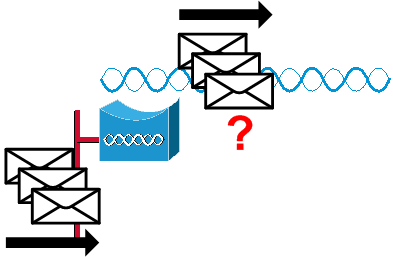
たとえば、[Bridge Receive] のパケット数が 1000 である場合、[Radio Transmit] のパケット数が 1000 付近にあることを確認します。
注:ブリッジがハブに接続されている場合、ハブはブロードキャストデバイスであり、受信したすべてのトラフィックをブリッジに送信するため、2つの値が近づかない可能性があります。ただし、ブリッジがスイッチに接続されている場合、2 つの値はほぼ等しくなります。
-
ブリッジ A の [Radio Transmit] のパケット数をブリッジ B の [Radio Receive] のパケット数と比較します。
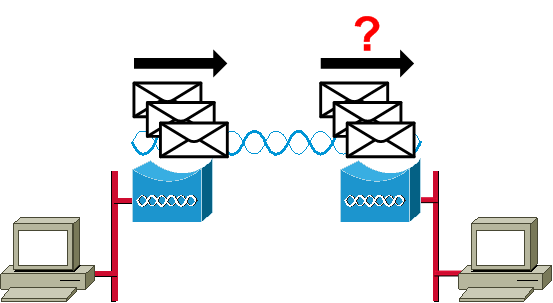
ブリッジ A の送信数がブリッジ B の受信数よりも大きい場合、パケットは無線リンクで失われています。この損失は次のいずれかの問題によって引き起こされている可能性があります。
-
パケットが他方に到達するのに十分な信号強度がない。
-
何らかの外部干渉によってパケットが破損している。
ブリッジ B の受信数がブリッジ A の送信数よりも大きい場合、余分な信号が受信されています。ブリッジはこれらをパケットとして解釈します。この干渉は次のいずれかの問題によって引き起こされている可能性があります。
-
2.4 GHz のコードレス電話などの付近の 2.4 GHz デバイスが同じ周波数で送信している。
-
漏れのある付近の電子レンジが同じ周波数で信号を送信している。
-
注:Cisco IOSが稼働する1400シリーズブリッジの[Statistics]ページは、次の図のようになります。
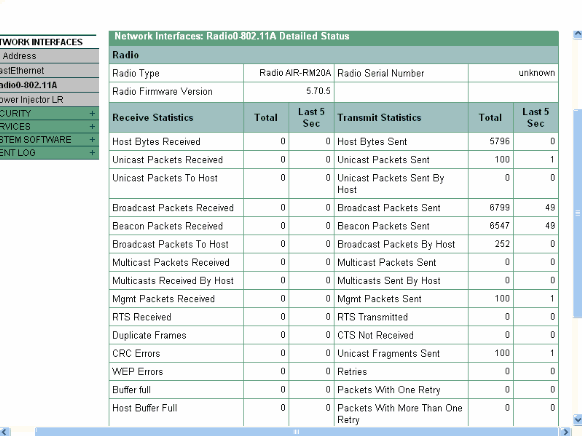
エラー統計
エラー統計レポートの各タイプのエラーの定義と影響の詳細については『、エラー メッセージとイベント メッセージ』を参照してください。このドキュメントは 1400 シリーズのブリッジに基づいています。
Cisco Aironet 340 シリーズブリッジのエラー統計
有線イーサネット側は全二重である場合がありますが、無線側はありません。したがって、無線が送信するパケットを持っている場合、他の無線が同じチャネルまたは周波数で送信している間は送信しません。このような状況が発生している場合、Holdoffs 統計カウンタが増加します。ブリッジがイーサネット インターフェイスで連続してパケットを受信するが、ホールドオフにより無線インターフェイスで送信できない場合、そうした送信パケットを保持するために設計されたバッファは非常に短時間で満杯になります。これはトラフィック フローと量によって異なります。そうしたバッファがオーバーフローすると、超過パケットは廃棄され、Queue Full Discards 統計カウンタが増加します。ブリッジのコンソールまたはエラー ログにメッセージが表示される場合があります。
ブリッジの無線がパケットを送信する場合、送信元ブリッジが送信キューの次のパケットに進むことができるように、受信側ブリッジは送信元ブリッジに ACK を返送する必要があります。送信元ブリッジがその ACK を受信しない場合、受信側ブリッジから ACK を受信するまで、再度同じパケットを送信します。ブリッジで同じパケットが 2 回以上送信された場合は、Retries 統計カウンタが増加します。次の状況のいずれかを想定できます。
-
受信側ブリッジが ACK を送信しなかった。
-
ACK は送信されるが、送信元ブリッジにより受信されない。したがって、トランスミッタはパケットを再送する必要があった。
これらの統計情報はすべて、無線リンク上での正常な送信に問題があることを示し、物理的なハードウェアの障害は示しません。
ワイヤレス ブリッジでのその他の基本的なトラブルシューティング情報
ここでは、ワイヤレス ブリッジでの基本的な問題をトラブルシューティングするための情報を提供します。
問題の原因が設定ミスで、認証を再設定する必要がある場合、『WEP および WEP 機能の設定』を参照してください。
基本設定の不一致は無線接続の損失の最も一般的な原因です。ブリッジがリモート ブリッジと関連付けられていない場合、次の領域を確認します。
-
[SSID]:関連付けのためにすべてのブリッジが同じSSIDを使用する必要があります。[Express Setup] ページに表示される SSID の値がすべてのブリッジに対して同じであることを確認します。また、ブリッジが適切なネットワークのロールに設定されていることを確認します。1 台のブリッジのみをルート ブリッジとして設定できます。
-
セキュリティ設定:ブリッジに認証を試みるリモート ブリッジは、ブリッジに設定されているものと同じセキュリティ オプションを使用する必要があります。次のオプションがあります。
-
WEP
-
Extensible Authentication Protocol(EAP)
-
Lightweight Extensible Authentication Protocol(LEAP)
-
MAC アドレス認証
-
Message Integrity Check(MIC)
-
WEP キー ハッシュ
-
802.1X プロトコル バージョン
非ルート ブリッジがルート ブリッジに対して認証できない場合、セキュリティ設定がブリッジの設定と同じであることを確認します。
-
1400 シリーズ ブリッジのさまざまな認証タイプを設定する方法の詳細については、『認証タイプの設定』を参照してください。
1300 シリーズ ブリッジのさまざまな認証タイプを設定する方法の詳細については、『認証タイプの設定』を参照してください。
デフォルト設定へのリセット
ブリッジの設定に必要なパスワードを忘れてしまった場合は、設定を完全にリセットする必要があります。[MODE] ボタンまたは Web ブラウザ インターフェイスを使用して、出荷時のデフォルトの設定にリセットできます。
『1400 シリーズ ブリッジのトラブルシューティング』の「デフォルト設定へのリセット」の項は、リセット手順に関する詳細情報を提供します。
ファームウェアの障害または破損の管理
ブリッジのファームウェアがロードに失敗するか、あるいは破損する可能性があります。そうした場合、この問題を修復する必要があります。完全なブリッジ イメージ ファイルをリロードするために、Web ブラウザ インターフェイスを使用するか、または [MODE] ボタンを使用する必要があります。ブリッジのファームウェアが完全に動作している間に、ファームウェア イメージをアップグレードする場合、ブラウザ インターフェイスを使用できます。ブリッジのファームウェア イメージが破損している場合、[MODE] ボタンを使用できます。
『1400 シリーズ ブリッジのトラブルシューティング』の「ブリッジ イメージのリロード」の項はこの手順に関する情報を提供します。
大量のトラフィック転送中に Telnet セッションがハングするか、または起動しない
ブリッジで大量のトラフィックを送受信すると、Telnet セッションを開始できず、既存の Telnet セッションがフリーズまたはハングする場合があります。ただし、ブリッジはデータ トラフィックを最優先し、Telnet トラフィックに低い優先順位を与えるため、この動作は予想されます。
ブリッジが同時イメージ ダウンロードを検出しない
Telnet セッションとコンソール セッションの両方からブリッジにソフトウェア イメージを同時にロードしようとすると、ブリッジは 2 種類のイメージが同時にロードされることを検出できません。したがって、この同時イメージ ダウンロードは行わないでください。
キャリア ビジー テストが失敗する
シスコのワイヤレス ブリッジでは、RFI を検出するために複数の異なるチャネルを分析できます。キャリア ビジー テストは無線周波数(RF)スペクトルの動作を確認するのに役立ちます。キャリア ビジー テストはブリッジ上で利用でき、無線スペクトルを表示できます。
注:このキャリアビジーテストは、非ルートブリッジで実行している間に失敗する可能性があります。このテストはルート ブリッジから実行する場合にのみ結果を生成します。
『1300 シリーズ 自律アクセス ポイントおよびブリッジのトラブルシューティング』の「キャリア ビジー テストの実行」の項では、1300 シリーズ ブリッジでキャリア ビジー テストを実行する方法について説明しています。
『1400 シリーズ:無線の設定』の「キャリア ビジー テストの実行」の項では、1400 ブリッジでキャリア ビジー テストを実行するための CLI 設定について説明しています。
ルート/非ルート ブリッジの設定
ルート ブリッジと非ルート ブリッジの設定は基本的に同じです。ホスト名、IP アドレス、および無線の役割などを除き、設定の違いが見つかった場合、その相違点は問題である場合があります。一般的な設定の問題の一部を次に示します。
-
送受信のアンテナ ポートの設定:ブリッジが単一のアンテナのみを使用する場合は、アンテナ ポートの設定が正しいことを確認します。通常は、右のアンテナ ポートに設定されます。アンテナが 1 つのみの場合、ダイバーシティ設定を使用しないでください。
-
連結:BR1310およびBR1410は連結をサポートします。このワイヤレス パケット連結は、無線メディアの使用効率を向上させ、ワイヤレス ブリッジ全体でデータ スループットを高めるために、小さなパケットを大きなパケットに連結する処理です。この機能は、Cisco IOS リリース 12.2(11)JA に導入されています。BR1310 を異なるデバイスに接続する場合、他のデバイスが連結をサポートしていない場合は BR1310 の連結をディセーブルにしてください。
-
送信電力:マルチパスの問題が発生する可能性がある環境では、低い送信電力が役に立つことがあります。
-
距離:サイト間の距離が 1 km を超える場合、ブリッジが受信フレームの認識に十分な時間が取れるように、ルート ブリッジの距離パラメータを設定する必要があります。1 km を超えるブリッジのリンクにこのパラメータが設定されていない場合、ブリッジは重複フレームを示します。
パワー インジェクタ
BR1300 のパワー インジェクタは 1 対の同軸ケーブルにより主ブリッジ装置に接続します。このケーブルは電力とイーサネット信号を伝送します。パワー インジェクタは設定不可能なスイッチを含むため、このことは重要です。このスイッチのポート 0 はブリッジの FastEthernet 0 に接続します。ポート 1 は RJ-45 ジャックを介して外部のネットワークに接続できます。このスイッチの設定は自動速度と自動二重になります。デュプレックス設定は、外部デバイスが自動または半二重に設定されていることを意味します。これはデュプレックスの不一致を発生させるため、全二重の外部デバイスを設定しないでください。show power injector コマンドを発行して、パワー インジェクタのスイッチの統計情報を表示できます。
結論
ブリッジの問題を修復するために追加の支援が必要な場合はCisco テクニカル サポートにご連絡ください。オンライン サービス リクエストに次の情報を含めるか、またはお電話をいただく際に次の情報をご用意ください。
-
対象の各デバイスのシリアル番号
-
対象の各デバイスのモデル番号
-
対象の各デバイスのファームウェア バージョン
-
ご使用の無線 LAN のトポロジの簡単な説明
関連情報
- Cisco IOS リリース 12.3 用 Cisco Aironet 1410 ワイヤレス ブリッジのリリース ノート
- 認証のデバッグ
- 新しいソフトウェア リリースへのアップグレード
- Cisco Aironet 340 シリーズブリッジのエラー統計
- トラブルシューティング テクニカル ノート:Cisco Aironet 350 シリーズ
- Cisco Aironet 1300 シリーズ屋外アクセス ポイント/ブリッジでの Cisco IOS ソフトウェア コンフィギュレーション ガイド
- Cisco Aironet 1400 シリーズ ブリッジ ソフトウェアのコンフィギュレーション ガイド
- テクニカル サポートとドキュメント – Cisco Systems
 フィードバック
フィードバック